2023-11-30 11:10:47来源:兔叽下载站 编辑:kingguard
QQ邮箱软件相当的便捷好用,里面不仅可以让各位随时上手来发送接收邮件外,而且还可以新建文件夹,还不会的朋友们,那么就快点来兔叽下载站看看吧。
1、首先打开【QQ邮箱】,如图所示。
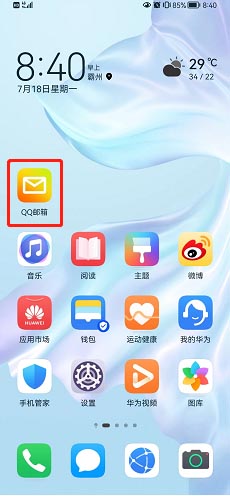
2、然后点击右上角加号进入,如图所示。
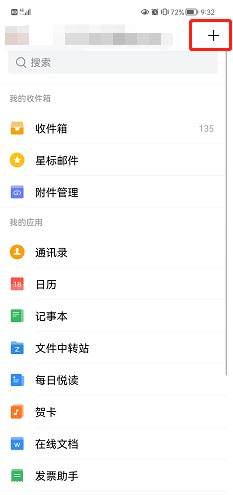
3、接着点击【设置】进入,如图所示。
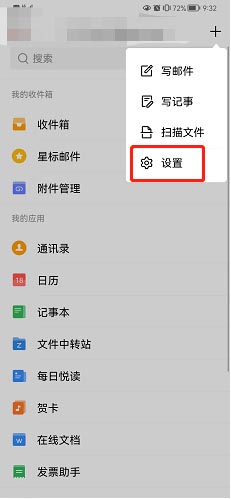
4、之后点击【邮件】进入,如图所示。
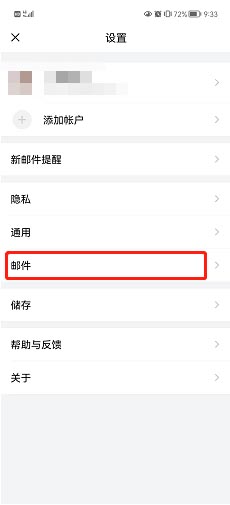
5、点击【新建文件夹/标签】进入,如图所示。
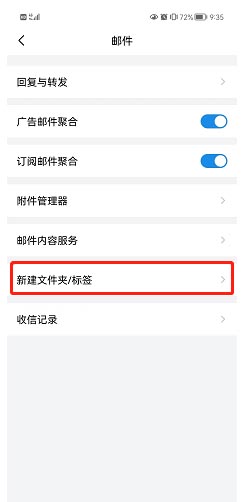
6、最后输入文件夹名称,点击【完成】即可,如图所示。
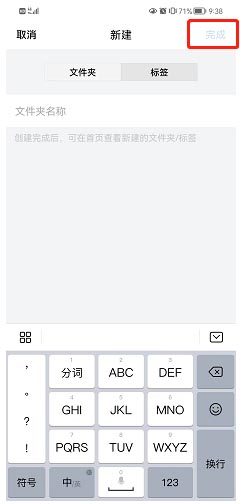
大家觉得小编为各位带来的攻略与教程对你有帮助的话,就来兔叽下载站继续关注吧。

2025-01-13

2024-08-14

2024-05-30
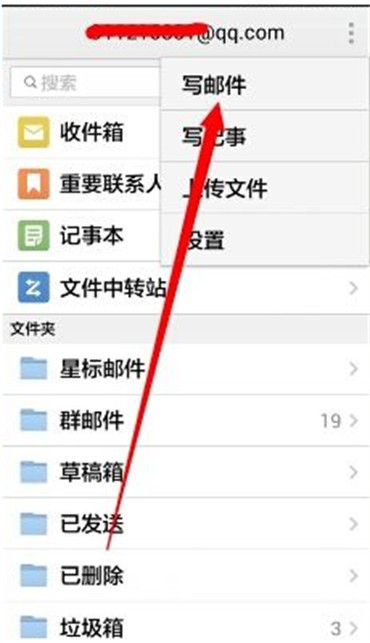
2024-01-29
手机邮箱非常的方便,大家平时玩游戏、找工作、办公都会要邮箱使用哦,而且用户们不需要使用电脑,就可以使用手机随时查看回复邮件哦,非常的方便,大家有需要的话记得来兔叽下载站下载使用吧。